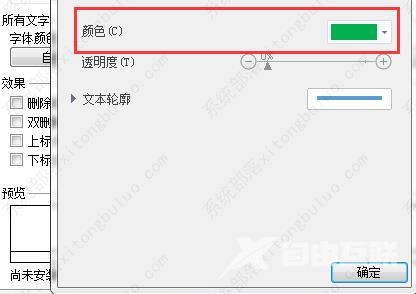wps空心字体填充颜色怎么设置?在使用WPS文档时候经常会去设置空心字体来让整个页面看起来更加美观有趣味性,并且还可以对空心字体填充颜色,但是很多用户都不清楚要如何去进行
wps空心字体填充颜色怎么设置?在使用WPS文档时候经常会去设置空心字体来让整个页面看起来更加美观有趣味性,并且还可以对空心字体填充颜色,但是很多用户都不清楚要如何去进行这个操作,下面就和小编一起来看看WPS空心字体填充颜色操作吧。
wps空心字体填充颜色怎么设置
1、首先右击要填充的文字,并右击选择字体。
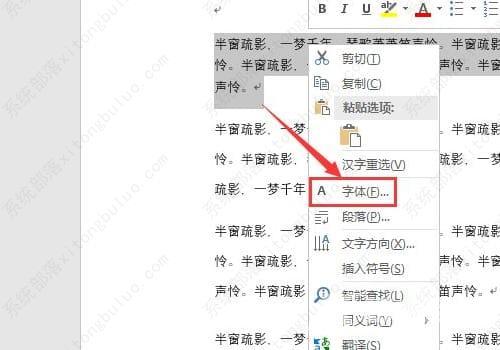
2、然后进入字体设置之后,点击底部文字效果。
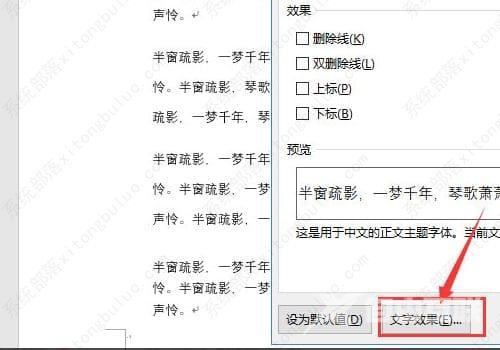
3、之后在设置的界面中点击纯色填充。
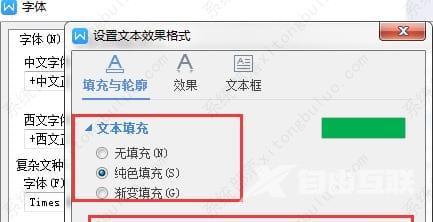
4、最后在下面选择一个颜色就可以完成填充了。